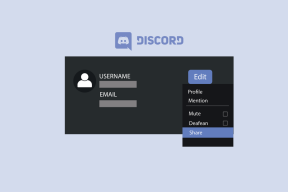ลบแถบเครื่องมือเบราว์เซอร์ต่างๆ พร้อมกันด้วย Toolbar Cleaner
เบ็ดเตล็ด / / February 11, 2022

เราก็ติดเป็นนิสัย
เล่นกับเบราว์เซอร์ของเรา
และในความพยายามนั้น เรามักจะลงเอยด้วยการเพิ่มออบเจ็กต์ตัวช่วยเบราว์เซอร์ (BHO) ในรูปแบบของส่วนเสริม ปลั๊กอิน และแถบเครื่องมือ แม้ว่าบางอันจะมีประโยชน์จริง ๆ แต่หลายๆ อย่างก็มีประโยชน์มากกว่า
ทำให้เบราว์เซอร์ของเราทำงานช้า
. แล้วมีบางกรณีที่เราหยุดใช้บางส่วน แต่ยังไม่สามารถลบออกได้อย่างสมบูรณ์
นอกจากนี้ โลกของเว็บและซอฟต์แวร์นั้นบางครั้งเราเพิ่มแถบเครื่องมือจำนวนมากในเบราว์เซอร์ของเราโดยไม่รู้ตัว ไม่สามารถตำหนิใครได้ใช่ไหม แต่แน่นอนว่าคุณสามารถเลือกที่จะลบออกได้ คุณสามารถเปิดเบราว์เซอร์ของคุณ ไปที่การตั้งค่า และกำจัดท็อปปิ้งทั้งหมดทีละรายการ หรือคุณสามารถอ่านเพื่อเรียนรู้เกี่ยวกับเครื่องมือที่ช่วยให้คุณลบออกได้เร็วขึ้น
เครื่องมือที่เรียกว่า เครื่องมือทำความสะอาดแถบเครื่องมือ. เป็น Windows เท่านั้นและใช้งานได้กับ Internet Explorer, Mozilla Firefox และ Google Chrome มันมีอินเทอร์เฟซเดียวเพื่อทำงานให้เสร็จทั้งสามส่วน
ให้เราดูรายละเอียด
อินเทอร์เฟซเครื่องมือจะแสดงสองแท็บ – เบราว์เซอร์ และ การเริ่มต้นของ Windows อดีตคือลีกหลักและรายการในนั้นจะมีเบราว์เซอร์ทั้งหมดจากสามเบราว์เซอร์ที่คุณติดตั้ง ในแต่ละเบราว์เซอร์ คุณจะเห็นอาร์เรย์ของแถบเครื่องมือ ส่วนขยาย และวัตถุอื่นๆ ที่คุณได้เพิ่มไว้อย่างชัดเจน
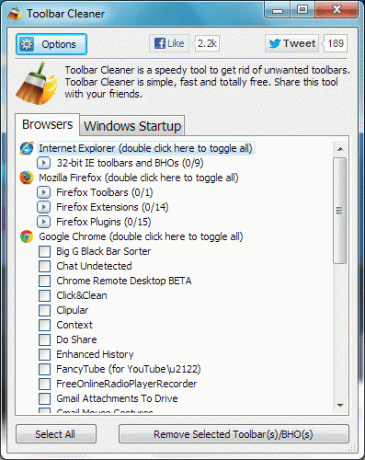
สิ่งที่คุณต้องทำคือเลือกสิ่งที่คุณไม่ต้องการใช้อีกต่อไปหรือไม่ต้องการเป็นส่วนหนึ่งของเบราว์เซอร์แล้วกดปุ่มอ่าน ลบแถบเครื่องมือที่เลือก/BHO
เมื่อคุณรันโปรแกรม มันจะขอการยืนยันจากคุณ คลิกที่ ตกลง เพื่อทำภารกิจให้สำเร็จ.
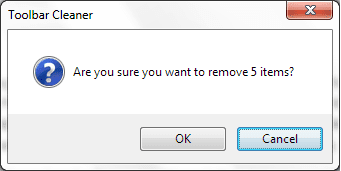
ในตอนท้ายคุณจะเห็นข้อความอื่นถามว่าคุณต้องการเปิดแผงควบคุมหรือไม่ นั่นเป็นเพราะบางโปรแกรมทิ้งร่องรอยไว้และจำเป็นต้องลบออกจากแผงควบคุมโดยสมบูรณ์ แม้ว่าจะหายาก แต่เราขอแนะนำให้คุณไปเยี่ยมชมสักครั้ง
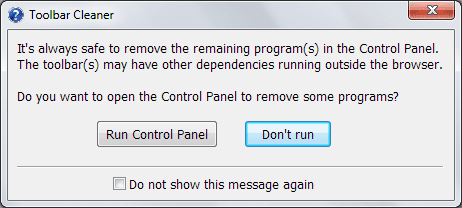
ดิ เลือกทั้งหมด ปุ่มที่คุณเห็นสามารถใช้เพื่อเลือกวัตถุทั้งหมดภายใต้เบราว์เซอร์ทั้งหมดพร้อมกัน การดับเบิลคลิกที่เบราว์เซอร์เฉพาะจะเป็นการเลือกวัตถุทั้งหมดภายใต้เบราว์เซอร์นั้น
นั่นไม่ใช่ความสามารถทั้งหมดของเครื่องมือ มีอะไรมากกว่านั้น เมื่อคุณวางเมาส์เหนือองค์ประกอบ จะแสดงข้อมูลพื้นฐานเกี่ยวกับวัตถุนั้น ภาพด้านล่างแสดงตัวอย่างสิ่งเดียวกัน
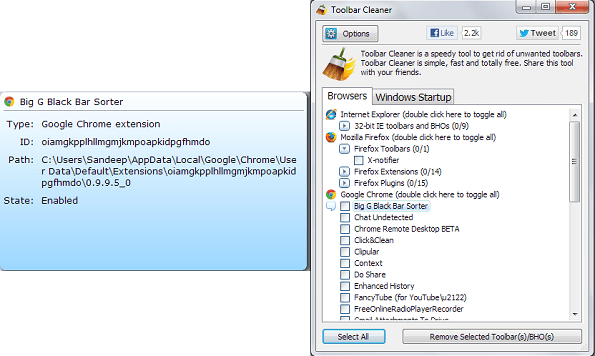
หากไม่ต้องการ คุณสามารถปิดใช้งานได้โดยไปที่ Toolbar Cleaner ตัวเลือก และยกเลิกการทำเครื่องหมาย แสดงป๊อปอัปข้อมูล

แท็บอื่น ๆ ตามที่คุณเห็นมีรายการโปรแกรมที่เริ่มทำงานอัตโนมัติเมื่อคุณเปิดเครื่องคอมพิวเตอร์ มีหลายวิธีในการลบรายการดังกล่าว นี่เป็นเพียงอีกหนึ่ง
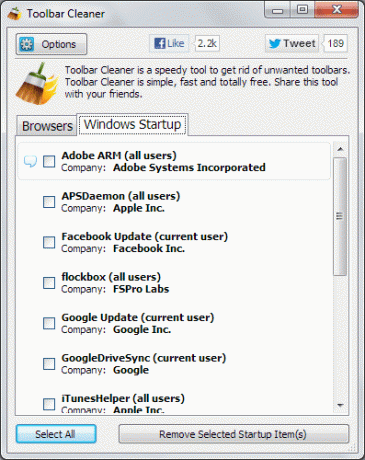
ที่น่าแปลกก็คือ เมื่อคุณติดตั้งเครื่องมือนี้ เครื่องมือจะเพิ่ม BHO สองรายการในเบราว์เซอร์ของคุณ ดังนั้นตรวจสอบให้แน่ใจว่าคุณได้ยกเลิกการเลือกตัวเลือกเหล่านั้นก่อนที่จะกดปุ่ม เสร็จ ปุ่ม.
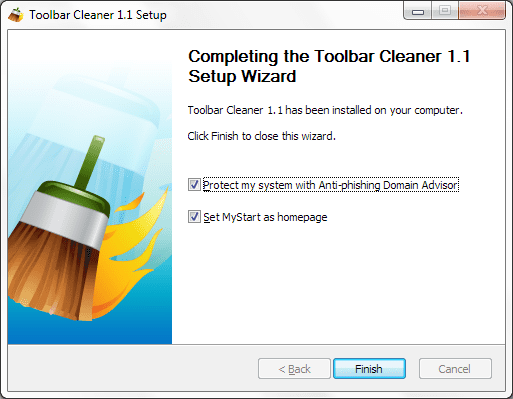
บทสรุป
คุณเบื่อหน่ายเครื่องมือของบุคคลที่สามที่เข้ามายังเบราว์เซอร์ของคุณโดยที่คุณไม่รู้ตัวหรือไม่? คุณไม่สามารถหาวิธีที่จะลบเครื่องมือที่คุณไม่ต้องการเห็นบนเบราว์เซอร์ของคุณหรือไม่? ลองใช้ Toolbar Cleaner อาจใช้ได้ผลดี
ปรับปรุงล่าสุดเมื่อ 03 กุมภาพันธ์ 2022
บทความข้างต้นอาจมีลิงค์พันธมิตรที่ช่วยสนับสนุน Guiding Tech อย่างไรก็ตาม ไม่กระทบต่อความถูกต้องด้านบรรณาธิการของเรา เนื้อหายังคงเป็นกลางและเป็นของแท้